No finzinho do ano passado saiu um artigo sobre o Composer que mostrou como, agora, o PHP também possui uma ferramenta eficiente para gerenciamento de dependências. Como foi visto no texto, o advento do Composer veio preencher uma lacuna que faltava na linguagem e, agora, com um gerenciamento de pacotes de qualidade, a comunidade PHP se reforça, mais uma vez.
Apesar das inúmeras referências à documentação do Composer para conhecer melhor as potencialidades da ferramenta, uma dúvida comum que algumas pessoas podem ter é em relação a como ter certeza de estar usando a versão mais atual do Composer para garantir que o gerenciamento de pacotes está sendo feito da melhor maneira possível. É algo simples de se fazer e que você verá neste artigo.
Verificando a versão do Composer instalada
Consultado pelo site oficial é possível saber dos comandos disponíveis na ferramenta. Também é possível fazer isso através do Terminal de forma simples, através do comando composer, sem parâmetros, que resulta em algo parecido com:

Esse output mostra 2 informações importantes: a primeira é que existe um comando usado para atualizado o Composer, em si, self-update; a segunda, é a informação sobre qual versão está instalada no sistema.
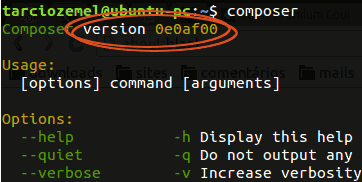
Mas, ao contrário do que é comumente visto, como “v1.0”, “v2.3”, etc; a versão mostrada no exemplo foi “0e0af00”. O que acontece é que estes são os 7 primeiros caracteres de uma string SHA1, usados para identificar um commit feito no Git – se não está entendendo muito bem, é recomendado que você assista ao screencast “Começando com Git”. De qualquer maneira, o importante, no momento, é saber que estes 7 caracteres identificam uma versão do Composer.
Atualizando o Composer
Agora que já se sabe qual a versão instalada no sistema, é preciso saber se esta é a versão mais atual do Composer. Será que uma nova versão já saiu? Como saber? Para isso, é preciso consultar o histórico de commits do Composer no GitHub. Uma vez lá, é preciso procurar pelo identificador da versão que se tem instalada (basta copiar os 7 caracteres e fazer uma busca direto no navegador).
No nosso exemplo, é possível ver que a versão instalado não é a mais atual! Ou seja, é preciso atualizar o Composer, pois, geralmente, novas versões de software trazem correção de bugs e novas funcionalidades.

Então, há uma nova versão, a “1beccf9”, que corrigiu um bug da versão atualmente instalada. Isso quer dizer que é preciso instalar a nova versão do Composer para não correr o risco de algo inesperado acontecer ou não funcionar corretamente em função desse bug. Como vimos anteriormente, existe um comando específico para atualizar a versão instalada, então, é só executá-lo no terminal (com os devidos privilégios para tal):
|
1 |
$ sudo composer self-update |
Espere alguns poucos segundos para o download e instalação da atualização e pronto: agora a versão mais atual (conforme se pode ver no histórico de commits) do Composer está instalada.
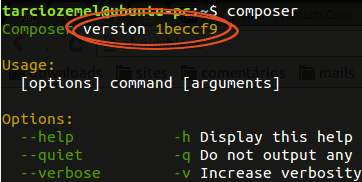
Conclusão
Geralmente a versão mais atual de um software possui maior estabilidade, menos bugs e desempenho melhorado. Então, é importante trabalhar com as versões atuais das ferramentas do dia-a-dia, ainda mais as que provêem o gerenciamento de outras ferramentas, como é o caso do Composer.
Provavelmente, nas próximas versões as atualizações serão informadas de maneira mais fácil e intuitiva, mas, por enquanto, consultar o histórico de commits do repositório oficial é o jeito. De qualquer maneira, fazer isso de vez em quando é rápido e, convenhamos, o custo-benefício “alguns minutos do dia X ter a versão atual do gerenciador de pacotes PHP” vale muito a pena!
Mantenha-se atualizado!

